Google浏览器怎么进入帮助中心_Google浏览器进入帮助中心的方法
 发布于2025-02-01 阅读(0)
发布于2025-02-01 阅读(0)
扫一扫,手机访问
1、打开Google浏览器,点击右上角【工具栏】选项。
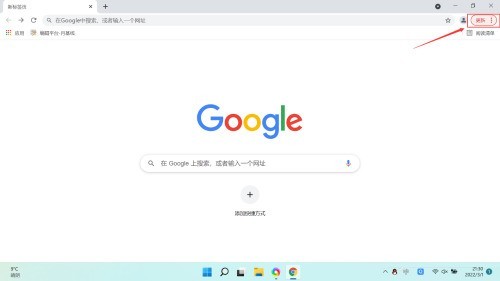
2、点击右上角【工具栏】选项,弹出设置选项,选择【帮助(E)】选项。
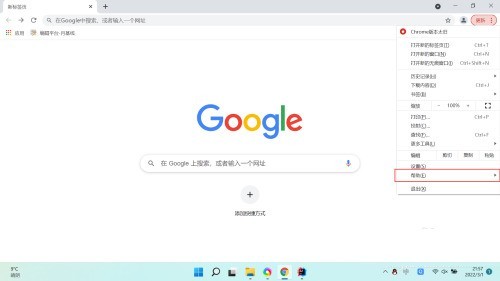
3、点击【帮助(E)】选项后,点击【帮助中心(E)】选项,进入Google Chrome帮助中心页面。
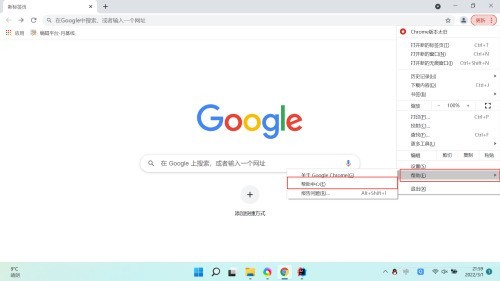
本文转载于:https://xiazai.zol.com.cn/jiqiao/99766.html 如有侵犯,请联系admin@zhengruan.com删除
产品推荐
-

售后无忧
立即购买>- DAEMON Tools Lite 10【序列号终身授权 + 中文版 + Win】
-
¥150.00
office旗舰店
-

售后无忧
立即购买>- DAEMON Tools Ultra 5【序列号终身授权 + 中文版 + Win】
-
¥198.00
office旗舰店
-

售后无忧
立即购买>- DAEMON Tools Pro 8【序列号终身授权 + 中文版 + Win】
-
¥189.00
office旗舰店
-

售后无忧
立即购买>- CorelDRAW X8 简体中文【标准版 + Win】
-
¥1788.00
office旗舰店
-
 正版软件
正版软件
- 夸克浏览器下载的视频在哪
- 夸克浏览器下载的视频在哪?夸克浏览器作为备受欢迎的极简风格浏览器,功能丰富多样,拥有大量优质视频资源供用户畅享。当您发现喜欢的视频内容时,还可选择缓存下载。那么,在夸克浏览器中,缓存的视频文件保存在何处呢?接下来,我将为您详细介绍夸克浏览器下载视频保存位置介绍,让您轻松掌握。夸克浏览器下载视频保存位置介绍1、打开软件,点击右下角的图标进入到界面中;2、在个人主页中,点击【设置】进入到其界面中;3、在设置界面,用户需要点击最上方的【通用】进入其功能界面;4、然后在通用功能中,用户需要上划功能,在此界面的下方
- 4分钟前 下载视频 夸克浏览器 0
-
 正版软件
正版软件
- 迅雷mac版怎么设置把低速任务移到队列尾部-迅雷mac版教程
- 很多人不知道迅雷mac版怎么设置把低速任务移到队列尾部?今日为你们带来的文章是迅雷mac版设置把低速任务移到队列尾部的方法,还有不清楚小伙伴和小编一起去学习一下吧。第一步:打开迅雷。第二步:点击迅雷菜单。第三步:点击偏好设置。第四步:点击基本设置。第五步:选中低速任务移到队尾选项。第六步:设置完成。
- 9分钟前 设置 迅雷Mac版 0
-
 正版软件
正版软件
- 微信边写边译怎么打开
- 微信中有一个边写边译的功能,那么边写边译怎么打开呢?用户们需要长按输入法,点击边写边译,之后再里面输入其他的语言就能够进行翻译。这篇边写边译打开方法介绍就能告诉大家具体的操作方法,下面就是详细的介绍,赶紧看看吧!微信使用教程微信边写边译怎么打开答:长按聊天框,点击边写边译就能打开这个功能具体方法:1、点开一个聊天界面,在输入框里长按,点击点击边写边译。2、之后输入中文,就能够自动翻译成英语。3、点击左边的a图标,就能够切换成别的语言。
- 24分钟前 微信 打开 0
-
 正版软件
正版软件
- 抖音如何直播电影教程?一部手机怎么做无人直播?
- 抖音作为一款备受欢迎的短视频APP,用户不仅可以在这里观看各种有趣的作品,还可以自己创作短视频。近年来,直播功能在抖音上也越来越受欢迎。那么,如何在抖音上直播电影呢?本文将为您详细介绍抖音直播电影的教程。一、抖音如何直播电影教程?1.+%E7%A1%AE%E4%BF%9D%E7%94%B5%E5%BD%B1%E7%89%88%E6%9D%83%EF%BC%9A%E5%9C%A8%E6%8A%96%E9%9F%B3%E4%B8%8A%E7%9B%B4%E6%92%AD%E7%94%B5%E5%BD%B1%E
- 39分钟前 0
-
 正版软件
正版软件
- 夸克浏览器怎么查看书架上的书_夸克浏览器查看书架上的书方法
- 1、首先,我们在手机上打开夸克浏览器app,在首页,点击左下角的【书本】标志按钮进入其界面。2、在这里,可以看到所有书架上的小说,点击小说就可以继续进行观看。
- 54分钟前 0
相关推荐
热门关注
-

- Xshell 6 简体中文
- ¥899.00-¥1149.00
-

- DaVinci Resolve Studio 16 简体中文
- ¥2550.00-¥2550.00
-

- Camtasia 2019 简体中文
- ¥689.00-¥689.00
-

- Luminar 3 简体中文
- ¥288.00-¥288.00
-

- Apowersoft 录屏王 简体中文
- ¥129.00-¥339.00








